
Vem mer och vem mindre har en Kindle. Och det innebär att när det kommer till läsning är det normala att böcker köps på Amazon och att de skickas direkt till enheten. Men du kanske också vill ta med dig böcker att läsa. I detta fall, hur konverterar man ePUB till Kindle så att du kan läsa den?
Om du någon gång har infogat en ePUB eller ett annat format kan du ha sett att det inte läser det för dig, eller att det inte ens visas. Det är helt normalt. Och som tur är går det att fixa väldigt enkelt. Ska vi förklara hur?
Konvertera ePUB till Kindle: Flera sätt att göra det
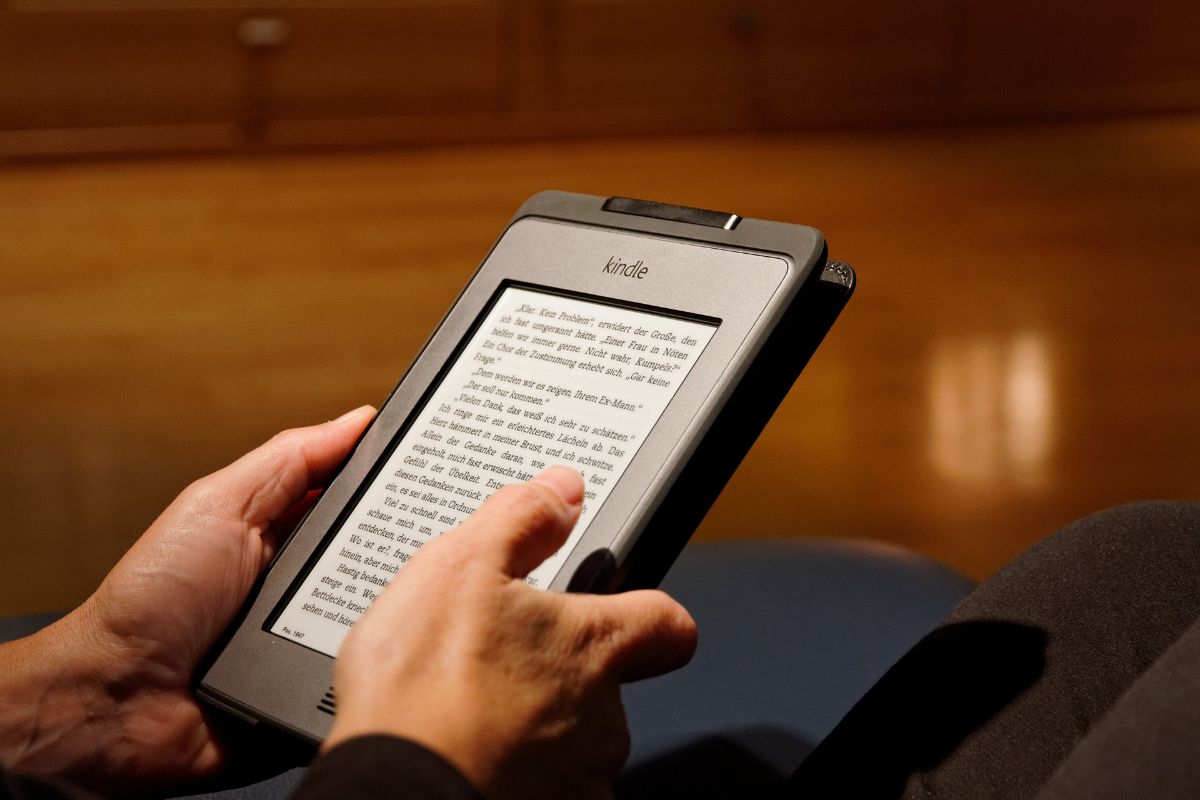
Om du har en bok i ePUB och du vill lägga den på din Kindle, vet du att om du bara lägger in den, även om du ser att den faktiskt finns där på din dator, så vann den när du söker efter den på din Kindle dyker inte upp.
Detta är normalt, eftersom Amazons bokläsare är lite kinkig med vissa format, och det innebär det en ePUB är inte ett bra format att lägga på en Kindle.
Men det betyder inte att du inte kan läsa den. Inte mycket mindre! Allt du behöver göra är att konvertera ePUB till Kindle. Och för det finns det flera alternativ:
Calibre, programmet som konverterar allt
Allt, allt, kommer att bli nej. Men När det gäller att konvertera ePUB till Kindle kommer du inte att ha några problem.
Caliber är ett gratisprogram och du kan installera det på såväl Windows som Linux och macOS. Dessutom är den väldigt lätt att använda och det tar bara några sekunder eller minuter att ha den klar.
Och nej, det tar knappt upp plats på din hårddisk.
När du väl har installerat det, Stegen du måste ta för att gå från ePUB till Kindle är följande:
- Öppna Caliber och klicka på knappen "Lägg till böcker" i det övre vänstra hörnet.
- Välj boken du vill konvertera och klicka på "Öppna" för att importera den till Calibre.
- Välj boken du just importerade i huvudfönstret i Caliber.
- Klicka på knappen "Konvertera böcker" i det övre verktygsfältet.
- Välj det format du vill konvertera boken till från rullgardinsmenyn "Utmatningsformat". I det här fallet är Kindle-formatet MOBI, så välj detta.
- Justera eventuella andra konverteringsinställningar du vill ändra, såsom titel, författare, metadata, etc.
- Klicka på "OK"-knappen för att starta bokkonverteringen.
När konverteringen är klar, klicka på knappen "Spara till disk" för att spara boken på din dator i det valda utdataformatet. Som standard kommer Caliber att spara den på din hårddisk, i samma Caliber-mapp. Även om du har länkat din Kindle till Caliber kan du skicka filen direkt utan att behöva ansluta Kindle till datorn för att ladda upp den manuellt. Visst, ibland misslyckas denna metod, så du måste vara försiktig och se till att den når dig för att kunna göra det (annars måste du använda andra metoder som vi förklarar nu).
Konvertera ePUB till Kindle från webbläsaren

Om du inte vill installera något men du behöver konvertera ePUB till MOBI, då är det andra alternativet du har att använda sidor som hjälper dig att göra det. Med andra ord, leta efter onlinekonverterare. Naturligtvis varnar vi dig från och med nu.
Och det är att från det ögonblick du laddar upp dokumentet till en webbplats kommer du att förlora kontrollen över det. Det vill säga, du vet inte vad som görs med det dokumentet som du laddar upp, eller med vad du laddar ner.
I många konverterare berättar de att de raderas efter x tid, men i verkligheten vet du inte om de behåller en kopia eller inte, eller om de sparar den.
Vi berättar detta för dig om de är privata eller viktiga dokument kanske detta inte är det bästa alternativet för att konvertera dem, och det är att föredra att lägga ett program på datorn för att göra det.
Om inget händer tvärtom kan vi rekommendera några som:
- Konvertera online – EPUB TO MOBI Converter.
- Zamzar – Gratis filkonvertering online.
- Konvertera omvandlare.
- Konvertera online gratis.
- CleverPDF.
- AnyConv.
- CloudConvert.
Alla dessa sidor fungerar på samma sätt. Det vill säga, först måste du ladda upp filen online. Det tar några sekunder att bearbeta (vissa webbplatser bearbetar det inte förrän i slutet) och de kommer att ge dig alternativ (inte alltid, men vissa gör det) så att du kan konfigurera det efter dina önskemål. Slutligen behöver du bara trycka på konvertera-knappen (eller liknande) och vänta på att filen är klar för att ladda ner den och därifrån kunna lägga den i din Kindle och börja njuta av din läsning.
Skicka ePUB till Kindle
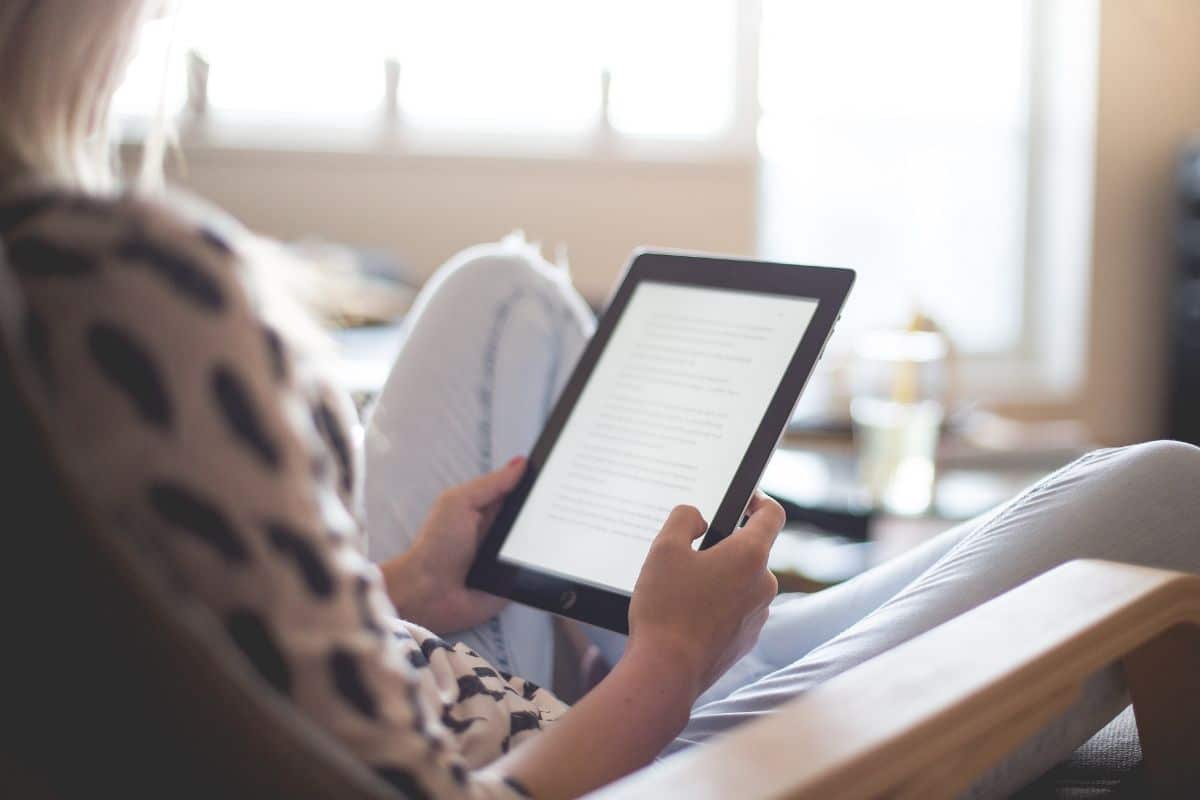
Som du vet är ett av alternativen som Kindle ger dig din egen e-post så att du från din e-post kan skicka Kindle de böcker du vill ha. För att göra detta behöver du bara ha din e-post (nu berättar vi hur du får den på din Kindle).
Nu behöver du bara öppna ett nytt meddelande och bifoga den ePUB-bok du vill ha). Ange e-postadressen till din Kindle och tryck på skicka.
Sedan augusti 2022 har Amazon stöd för ePUB vilket innebär att det kan konverteras automatiskt. Nu måste du veta att det inte alltid fungerar, så om du ser att det inte går bra för dig måste du använda andra metoder för att läsa det bekvämt.
Hur du får din Kindle-e-post
Följ dessa steg för att hitta din Kindles e-postadress:
- Slå på din Kindle och gå till startskärmen.
- Tryck på ikonen "Meny" i det övre högra hörnet av skärmen.
- Välj "Inställningar" från rullgardinsmenyn.
- På skärmen Inställningar trycker du på "Enhetsalternativ".
- Rulla ned tills du ser avsnittet "Skicka till Kindle-e-post".
- Din Kindles e-postadress kommer att visas i det här avsnittet. Detta är en unik e-postadress som Amazon har tilldelat din enhet.
Som ni ser, Att konvertera ePUB till Kindle är inte svårt, och du har många sätt att byta från ett format till ett annat. Tänk så klart på att eftersom de inte är originalet så är det mycket möjligt att du kan ha problem med dem och att de inte är korrekt formaterade, vilket ibland kan vara obehagligt att läsa. Har det någonsin hänt dig?